win11修改默认安装路径方法 win11怎么修改默认安装路径
更新时间:2023-07-06 09:52:58作者:xinxin
通常在win11电脑上安装程序的时候,如果没有对系统默认的安装路径进行修改时,难免会出现所有程序安装到c盘的情况,时间一长也会导致win11系统c盘出现内存不足,影响流畅运行,可是win11怎么修改默认安装路径呢?接下来小编就给大家讲解win11修改默认安装路径方法。
推荐下载:微软最新系统win11下载
具体方法:
1、首先打开左下角开始菜单。
2、接着打开其中的“设置”。
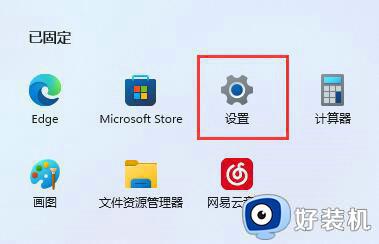
3、然后进入“存储”选项。
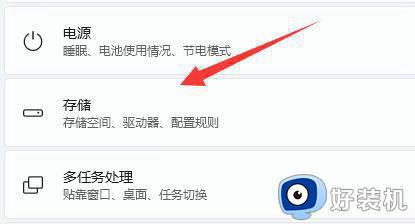
4、随后展开高级存储设置,打开“保存新内容的地方”。
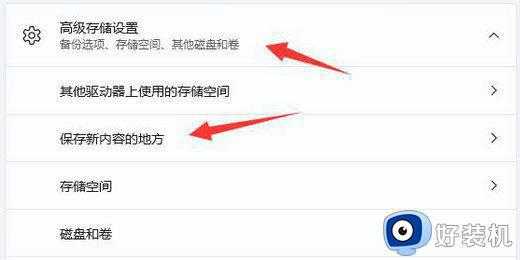
5、在其中修改新内容的保存路径。
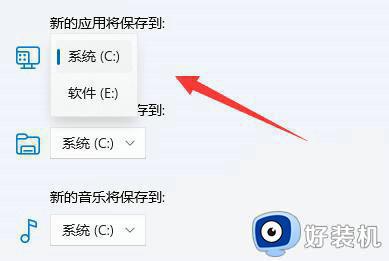
6、修改好之后,打开文件资源管理器,右键下载文件夹选择“属性”。
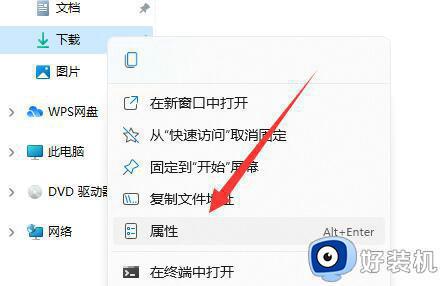
7、最后在“位置”里选择“移动”就能更改默认下载路径了。
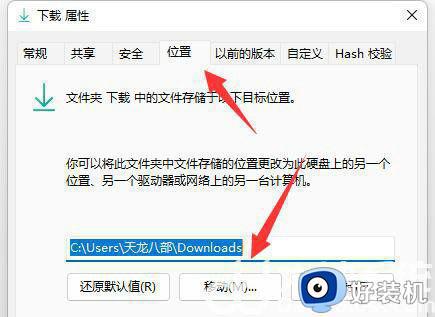
本文就是小编给大家介绍的win11修改默认安装路径方法了,还有不清楚的用户就可以参考一下小编的步骤进行操作,希望本文能够对大家有所帮助。
win11修改默认安装路径方法 win11怎么修改默认安装路径相关教程
- win11软件安装路径怎么修改 win11修改安装路径的方法
- win11软件安装路径怎么修改 win11下载路径改到D盘的方法
- win11怎么修改默认下载路径 win11更改下载默认存储位置图文教程
- win11怎么设置默认安装到d盘 win11默认下载路径改成d盘设置方法
- win11更改下载默认存储位置的方法 windows11默认下载路径如何设置
- win11修改软件商店默认路径的方法 win11怎么更改应用商店默认下载位置
- win11更改下载默认存储位置的方法 Win11电脑下载路径怎么设置
- win11电脑安装位置怎么改到d盘 win11默认下载路径改成d盘的方法
- win11相机保存路径更改方法 win11相机默认存储路径如何修改
- win11更改下载默认存储位置的方法 win11电脑的默认下载路径怎么更改
- win11家庭版右键怎么直接打开所有选项的方法 win11家庭版右键如何显示所有选项
- win11家庭版右键没有bitlocker怎么办 win11家庭版找不到bitlocker如何处理
- win11家庭版任务栏怎么透明 win11家庭版任务栏设置成透明的步骤
- win11家庭版无法访问u盘怎么回事 win11家庭版u盘拒绝访问怎么解决
- win11自动输入密码登录设置方法 win11怎样设置开机自动输入密登陆
- win11界面乱跳怎么办 win11界面跳屏如何处理
win11教程推荐
- 1 win11安装ie浏览器的方法 win11如何安装IE浏览器
- 2 win11截图怎么操作 win11截图的几种方法
- 3 win11桌面字体颜色怎么改 win11如何更换字体颜色
- 4 电脑怎么取消更新win11系统 电脑如何取消更新系统win11
- 5 win10鼠标光标不见了怎么找回 win10鼠标光标不见了的解决方法
- 6 win11找不到用户组怎么办 win11电脑里找不到用户和组处理方法
- 7 更新win11系统后进不了桌面怎么办 win11更新后进不去系统处理方法
- 8 win11桌面刷新不流畅解决方法 win11桌面刷新很卡怎么办
- 9 win11更改为管理员账户的步骤 win11怎么切换为管理员
- 10 win11桌面卡顿掉帧怎么办 win11桌面卡住不动解决方法
